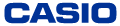最近のプロジェクターには多様な規格の接続端子があり、パソコン以外にもさまざまな周辺機器を接続することができます。今回は接続の要となる「ケーブル」と、ケーブルを使わない「無線LAN」について解説をしていきます。
プロジェクターのケーブルの種類をチェックする
プロジェクターの接続端子はたくさん種類があったほうが、いろいろな機器を同時に繋げられて便利です。ただ、インターフェイスが充実していても、「このケーブル、何に使うのだろう?」といったように、結局一度も使われない端子もあるでしょう。最近のプロジェクターの接続端子は多数のケーブル種に対応していますが、基本的に使用する機材の種類や用途に合わせて選択すれば問題ありません。でも、せっかくたくさんの接続端子があるのですから、「どんな機器を繋ぐことができるのか」ということをチェックして、プロジェクターの可能性を広げてみてはいかがでしょうか。
たとえば、ビデオ入力端子を備えた機種の場合、DVDプレイヤーやビデオカメラ、あるいは一昔前のゲーム機から直接スクリーンに映像を投映できるようになります。マイク端子とスピーカーがついたプロジェクターなら、アンプなどの設備がなくても手軽にマイクが使え、より力強い発表が可能になるでしょう。HDMIケーブルで接続できれば用は足りるのですが、再生側の機器がHDMIに対応していない古いモデルだった場合のことを考えると、知っておくに越したことはありません。
そうやって多彩なインターフェイスを活用しているうちに、手持ちのケーブルの種類も増えてきて、持ち運ぶときにかさばったり、電源コードなどと絡まったりする場合もあるかもしれません。意外と便利なのが、ケーブルを収納できる専用バッグです。たとえばカシオ計算機では、本体とケーブル、リモコンをコンパクトに収納できるキャリングバッグを用意しています。
キャリングバッグラインアップ
YB-2
(対応機種:アドバンスドモデル XJ-F211WN・エントリーモデル XJ-V110W)
YB-3
(対応機種:FORESIGHT VIEW CX-F1/CX-E1)
無線LANでプロジェクターを使う
パソコンや周辺機器をプロジェクターと繋ぐときは、「ケーブルの長さ」という接続距離の制約をどうしても受けることになります。プレゼンをするときに、いつもプロジェクターの傍らにパソコンを置いて発表できるのならば問題ないのですが、座席の配置などによっては、パソコンをプロジェクターから離さなければいけない場合もあります。
あらかじめ長いケーブルや延長ケーブルを用意しておくのもひとつの方法ですが、携行品がかさばる問題や、ロングケーブルによってパソコンの映像がプロジェクターに映らない接続トラブルの元となるなど、なにかと心配もあります。そこで、思い切って有線という発想をなくし、無線LANでの接続を活用すれば、プレゼンがぐっとスマートになります。
パソコンをインターネットに接続するときは、無線LANやWi-Fiの活用が当たり前になっていますが、周辺機器にかんしては有線接続のまま…という方が多いのではないでしょうか。しかし、実際にプロジェクターに無線LANを導入してみると、その快適性に「もっと早く無線化していればよかった!」と思うかもしれません。無線LANを使えば、プロジェクターから離れた場所であってもパソコンからさまざまな操作が可能になるほか、1台のプロジェクターを複数のパソコンで利用するときにケーブルを繋ぎ替える手間もなくなります。無線LANの機能があるプロジェクターとパソコンを持っているのならば、ぜひ一度ケーブルレスを体験してみることをおすすめします。
カシオ計算機の各プロジェクターと無線投映機能の対応については、 こちら の一覧表でご確認いただけます。
ケーブルレス環境を簡単に実現する方法
パソコンやタブレットを使ってケーブルレスの投映をする場合、メーカー提供の専用のアプリやソフトを必要とする場合も少なくありません。このアプリやソフトのダウンロードやインストールの手間が、ケーブルレス環境を導入するハードルになっている場合もあるでしょう。一部の企業や地方公共団体、学校などでは、そもそも備品のパソコンに追加ソフトのインストールを認めていないケースや、MDM(Mobile Device Management:モバイル機器の管理ツール)でノートパソコンやタブレットパソコンの使用者や保有者が自由にアプリケーションをインストール出来ないケースも多く、なかなかワイヤレス投映が広まらない一因になっていると考えられます。
また、OSのアップデートによっては接続に不具合が生じたり、サポートが終了するなどといったケースもあります。
そんなときに便利なのが、「Microsoft Wireless Display Adapter(マイクロソフト・ワイヤレス・ディスプレイ・アダプター)」です。この製品をプロジェクターやモニターに接続すると、パソコンやタブレットのコンテンツをMiracastの規格でワイヤレス投映ができるようになります。Windowsの搭載された近年のノートパソコンやタブレットは追加ソフト不要で、標準対応しているのでワイヤレスディスプレイ接続するだけで簡単にケーブルレスのプレゼンが可能になります。追加ソフトのインストールが面倒だったり、環境的に難しかったりする場合は、この製品も選択肢のひとつになるでしょう。
- Microsoft Wireless Display Adapterの詳しい動作環境、製品情報などは、メーカーホームページやカタログをご確認ください。
また、カシオ計算機が提供している「 C-Connection 」を使うと、対応プロジェクター限定ではありますが、パソコンの画面を簡単に無線投映することができます。「C-Connection」は対応ファイルをダウンロードしてクリックするだけでプログラムが動作する仕組みになっているので、インストールが不要。前述したインストール制限をかけている企業や学校でも活用することが可能です。